Mundarija
Ushbu qo'llanmada biz Excelda tasodifiy 10 raqamli sonni yaratishning turli usullarini tushuntiramiz. Microsoft Excel da loyiha ustida ishlayotganda, ba'zida bizda ma'lum ma'lumotlar to'plami bo'lmaydi. Shunday qilib, biz namuna yaratishimiz kerak. Namuna ma'lumotlar to'plamini yaratishda biz tasodifiy raqamlarni yaratishimiz kerak bo'lishi mumkin. Odatda, biz bir necha misollar uchun tasodifiy sonlarni yaratishimiz kerak. Bu biz tez-tez ishlatib turishimiz kerak bo'lgan bunday xususiyat emas.
Amaliyot kitobini yuklab oling
Biz mashq kitobini shu yerdan yuklab olishimiz mumkin.
Yaratish Tasodifiy 10 raqamli raqam.xlsm
Excelda tasodifiy 10 xonali sonni yaratishning 6 ta usullari
Maqolaning butun davomida biz tasodifiy 10
1. Tasodifiy 10 xonali sonni yaratish uchun ROUND va RAND funksiyalarini birlashtiramiz
Birinchi navbatda, biz foydalanamiz. ROUND funktsiyasi va RAND funksiyasi tasodifiy 10 raqamli raqamni yaratish uchun.
Microsoft Excel da, RAND funksiyasi 0 dan 1 gacha bo'lgan tasodifiy sonni qaytaradi.
Excel dagi ROUND funktsiyasi shunday son hosil qiladi. belgilangan raqamlar soniga yaxlitlangan.
Bizning maʼlumotlar toʻplamimizdagi quyidagi rasmda beshta odamning ismlari koʻrsatilgan. Biz ular uchun tasodifiy telefon raqamlarini yaratamiz, har birida o'n raqamlar.
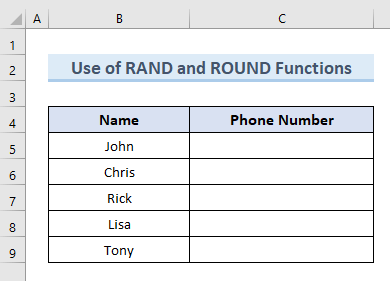
Ushbu amalni bajarish bosqichlarini ko'rib chiqamiz.
QADAMLAR:
- Avval C5 katakchasini tanlang.
- Keyin, ushbu katakchaga quyidagi formulani kiriting:
=ROUND(RAND()*9999999999+1,0)
- Enter tugmasini bosing.
- Demak, yuqoridagi amal tasodifiy 10 raqamli sonni C5
. - Keyin, To'ldirish dastagi asbobini C5 yacheykadan C9 katakka torting.
- Nihoyat, biz quyidagi rasmga o'xshash natijalarga ega bo'ling.
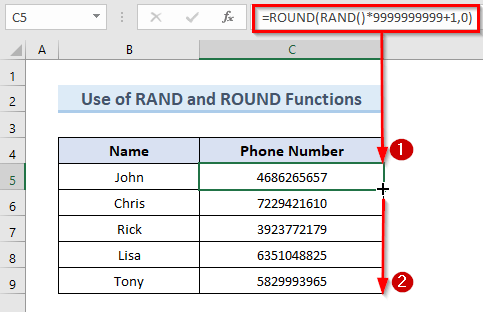
🔎 Formula qanday ishlaydi?
- RAND()*9999999999+1: Bu qism 9999999999 ga hosil qilingan tasodifiy sonni koʻpaytiradi va unga 1 qoʻshadi.
- ROUND(RAND()*9999999999+1,0): Bu qism biz RAND funktsiyasidan olingan natijani yaxlitlaydi.
Batafsil o'qing: Tasodifiy son yaratish uchun Excel formulasi (5 ta misol)
2. Excelda tasodifiy 10 raqamli son yaratish uchun RANDBETWEEN funksiyasidan foydalaning
Ikkinchi usulda biz RANDBETWEEN funksiyasidan foydalanamiz excelda tasodifiy 10 raqamli son hosil qilish uchun.
Excel'dagi RANDBETWEEN funksiyasi belgilangan ikkita raqam orasidagi butun sonni qaytaradi.
Ushbu usulni tushuntirish uchun biz avvalgi maʼlumotlar toʻplamimiz bilan davom etamiz.
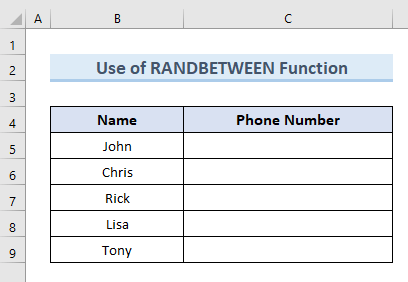
Ushbu usulni bajarish bosqichlarini koʻrib chiqamiz.
QADAMLAR:
- Avval C5 katakchani tanlang va unga quyidagi formulani kiriting.hujayra:
=RANDBETWEEN(1000000000,9999999999)
- Enter -ni bosing.
- As natijada biz C5 katakchada tasodifiy 10 raqamli sonni olamiz.
- Ikkinchidan, C5 katagidan To'ldirish dastagi asbobini sudrab olib boramiz. ma'lumotlar to'plamining oxirigacha.
- Nihoyat, natijalarni quyidagi rasmda ko'rishimiz mumkin.
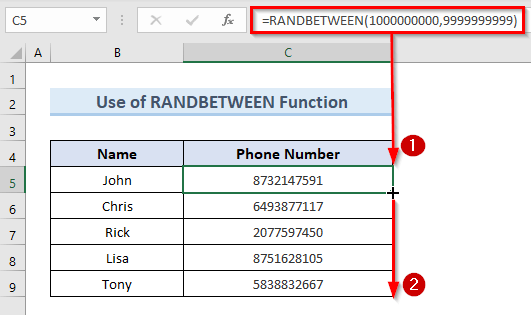
O'qing Batafsil: Excel VBA yordamida tasodifiy raqamni qanday yaratish mumkin (4 ta misol)
3. Turli katakchaga kiritgan raqamlar soniga qarab tasodifiy 10 xonali sonni yarating
Uchinchi usulda biz noyob usul yordamida tasodifiy 10 raqamli son hosil qilamiz. Masalan, C5 katakchasiga 10 ni kiritganimizda, D5 katakchada tasodifiy sonli 10 ta raqam ko'rsatiladi.
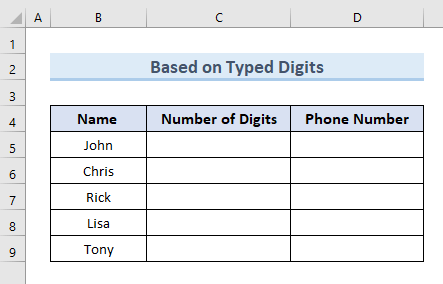
Ushbu usulni bajarish uchun quyidagi bosqichlarni bajaramiz.
QADAMLAR:
- Boshlash uchun , hujayralarga quyidagi formulani kiriting ( D5:D9 ):
=LEFT(RANDBETWEEN(1,9)&RANDBETWEEN(0,999999999999999)&RANDBETWEEN(0,999999999999999), C5) 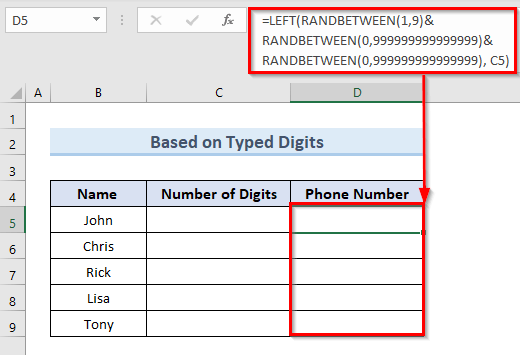
- Bundan tashqari, C5 katagiga 10 qiymatini kiriting.
- Enter tugmasini bosing.
- Bundan tashqari, D5 katakchada tasodifiy 10 xonali sonni olamiz.
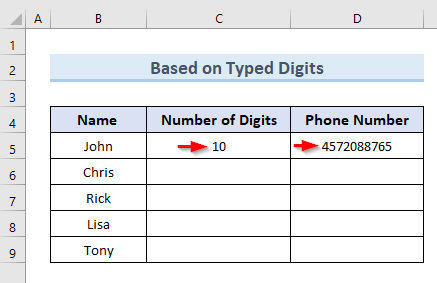
- Nihoyat, kiriting qiymati 10 yacheykalarda ( C6:C9 ). Natijada yacheykalarda tasodifiy 10 xonali sonlarni ham olamiz ( D6:D9 ).
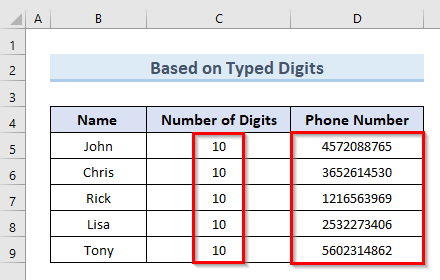
🔎 Formula qanday ishlaydi?
- RANDBETWEEN(0,999999999999999): Bu qism qaytaradi tasodifiy 10 raqamraqam.
- CHAP(RANDBETWEEN(1,9)&RANDBETWEEN(0,999999999999999)&RANDBETWEEN(0,999999999999999), C5): Ruxsat etilgan raqamlarning tasodifiy sonini qaytaradi C5 katakchaga kiritadigan D5 hujayra.
Batafsil o'qing: Excelda tasodifiy 4 xonali sonlar generatori ( 8 ta misol)
Shunga o'xshash o'qishlar
- Excelda hisob-faktura raqamini avtomatik yaratish (4 ta tezkor qadam bilan)
- Tasodifiy sonlar generatori Excelda takrorlashsiz (9 usul)
- Excelda roʻyxatda tasodifiy sonlar yaratish (4 usul)
- Excelda diapazon o'rtasida tasodifiy sonlar generatori (8 ta misol)
- Excelda ikkita raqam o'rtasida tasodifiy son yaratish (4 usul)
4. Tasodifiy 10 xonali sonni yaratish uchun RANDARRAY funktsiyasini qo'llang
Ma'lumotlar to'plamimizdagi ma'lum bir mintaqada tasodifiy sonlarni yaratishning yana bir usuli RANDARRAY funksiyasidan foydalanishdir. RANDARRAY funktsiyasi faqat Microsoft Excel 365 & Microsoft Excel 2021 versiyalari.
RANDARRAY funktsiyasi 0 dan 1 gacha boʻlgan tasodifiy sonlar roʻyxatini taqdim etadi. qator va ustunlar soni bilan belgilanadi.
Keyingi ma'lumotlar to'plamida biz tasodifiy ravishda RANDARRAY funktsiyasiga ega har bir kishi uchun ikki telefon raqamini yaratamiz.
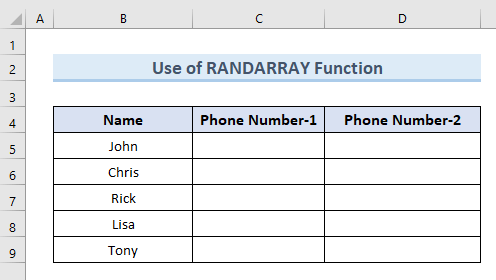
Keling, RANDARRAY funktsiyasidan foydalanish bosqichlarini ko'rib chiqamiz.
QADAMLAR:
- Boshida, C5 katakchasini tanlang.
- Keyin, ushbu katakchaga quyidagi formulani kiriting:
=RANDARRAY(5,2,1000000000,9999999999,TRUE) 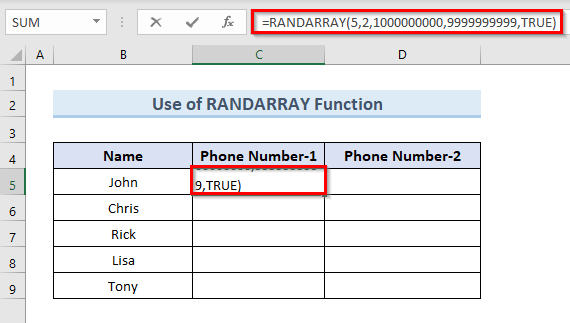
- Shundan so'ng Enter tugmasini bosing.
- Nihoyat, biz hujayralardagi tasodifiy raqamlarni olamiz ( C5:D9 ).
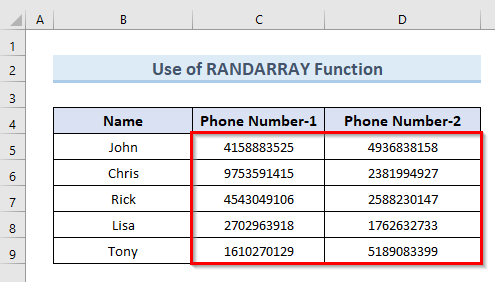
Batafsil o'qing: Excelda tasodifiy 5 xonali sonlar generatori (7 ta misol)
5. Tahlil asboblar to'plami bilan 10 raqamli raqamni yaratish
Excelda tasodifiy 10 raqamli raqamni yaratishning yana bir usuli bu Qo'shimcha ' Tahlil asboblar to'plami< '. Bu usul hech qanday formulani talab qilmaydi.
Ushbu usulni ko'rsatish uchun biz birinchi usulimizning ma'lumotlar to'plamidan foydalanamiz. Bu amalni bajarish uchun quyidagi amallarni bajaring.
QADAMLAR:
- Birinchi navbatda Fayl yorligʻiga oʻting.
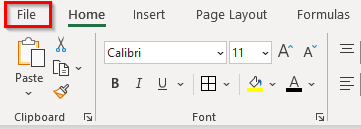
- Ikkinchidan, menyudan Options -ni tanlang.
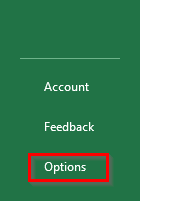
- " Excel Options " nomli yangi qalqib chiquvchi oyna paydo bo'ladi.
- Uchinchidan, oynaning chap tomonidagi Qo'shimchalar opsiyasini bosing. .
- Keyin, oʻng tomonda pastga siljiting. Ochiladigan menyudan ' Excel plaginlari ' variantini tanlang va O'tish tugmasini bosing.
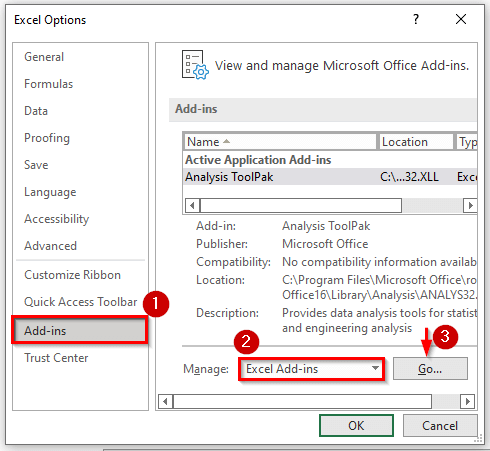
- Bu barcha mavjud Excel plaginlari ro'yxati bilan qalqib chiquvchi oynani ochadi. ' Tahlil asboblar to'plami ' katagiga belgi qo'ygandan so'ng OK ni bosing.
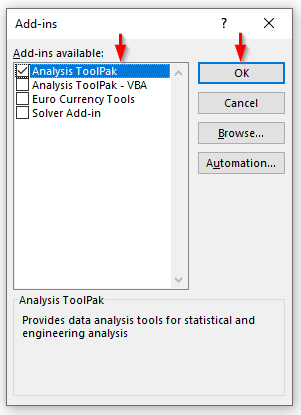
- Keyin, ' ni tanlang. dan Ma'lumotlarni tahlil qilish ' opsiyasi Ma'lumotlar yorlig'i.
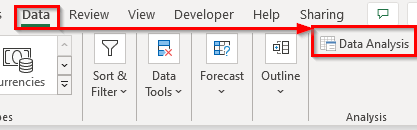
- U " Ma'lumotlarni tahlil qilish " nomli yangi qalqib chiquvchi oynani ochadi.
- Bundan tashqari, ' Tahlil asboblari ' bo'limidagi variantlarni pastga aylantiring. ' Tasodifiy raqamlar yaratish ' opsiyasini tanlang va keyin OK tugmasini bosing.
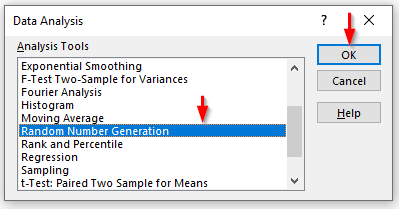
- Bundan keyin biz ' Tasodifiy raqamlarni yaratish ' nomli yana bitta qalqib chiquvchi oynani oling. Tasodifiy 10 raqamli raqamlarni yaratish uchun biz turli parametrlar uchun qiymatlarni kiritamiz.
- ' O'zgaruvchilar soni ' maydoni biz tasodifiy ma'lumotlar bilan qancha ustunni to'ldirishni xohlayotganimizni belgilaydi. . Biz 1 qiymatidan foydalandik.
- Qatorlar soni ‘ Tasodifiy raqamlar soni ’ bilan ko'rsatilgan. Biz 5 qiymatini oldik.
- Taqsimot maydonida biz Uniform variantini tanladik.
- Set parametrlarni 1 to 9999999999 oraligʻiga oʻrnating.
- “ Chiqish diapazoni ”ni massiv boshiga, yaʼni katakchaga oʻrnating. C5 .
- Endi OK tugmasini bosing.
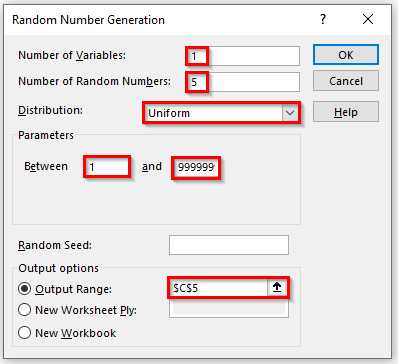
- Nihoyat, biz tasodifiy yaratilganlarni ko'rishimiz mumkin. 10 hujayralardagi raqamlar ( C5:C9 ).

Batafsil o'qing: Excelda ma'lumotlarni tahlil qilish vositasi va funktsiyalari bilan tasodifiy raqamlar generatori
6. Excelda 10 xonali raqam yaratish uchun VBA kodini kiriting
Oxirgi usulda biz tasodifiy 10 raqamli raqam, VBA kodi yordamida. Ushbu usulni ko'rsatish uchun biz foydalanamizbiz avval ham foydalangan quyidagi ma'lumotlar to'plami.
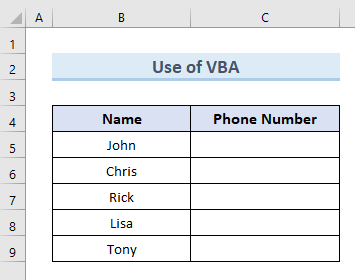
Ushbu usulni bajarish uchun quyidagi amallarni bajaring.
QADAMLAR:
- Boshlash uchun faol varaqda sichqonchaning o'ng tugmasi tugmasini bosing va " Kodni ko'rish " variantini tanlang.
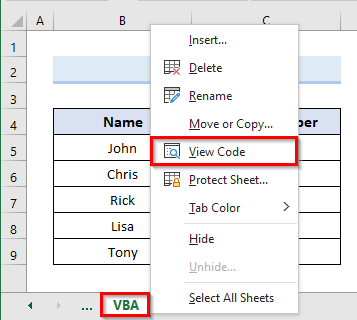
- Yuqoridagi buyruq ushbu ish varag'i uchun yangi bo'sh VBA kod oynasini ochadi.
- Bundan tashqari, kod oynasiga quyidagi kodni kiriting:
3860
- Bundan tashqari, kodni ishga tushirish uchun Ishga tushirish yoki F5 tugmasini bosing.
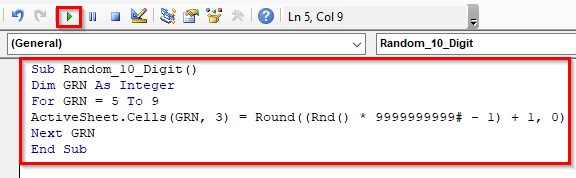
- Nihoyat, biz katakchalarda tasodifiy hosil qilingan 10 xonali sonlarni olamiz ( C5:C9 ).
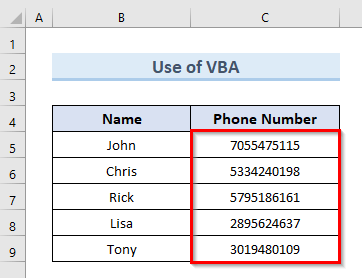
Batafsil o'qing: Excel VBA: Tasodifiy sonlar yaratuvchisi takrorlanmaydi (4 ta misol)
Xulosa
Xulosa , biz ushbu usulga rioya qilish orqali Excelda tasodifiy 10 raqamli sonni osongina hosil qilishimiz mumkin. Eng yaxshi natijalarga erishish uchun ushbu maqolaga biriktirilgan amaliy ish kitobini yuklab oling va undan foydalaning. Savollaringiz yoki tavsiyalaringiz bo'lsa, iltimos, quyidagi katakchaga izoh qoldiring.

